

|
WPS是英文Word Processing System(文字处理系统)的缩写。它集编辑与打印为一体,具有丰富的全屏幕编辑功能,而且还提供了各种控制输出格式及打印功能,使打印出的文稿即美观又规范,基本上能满足各界文字工作者编辑、打印各种文件的需要和要求。 需要统计登记客户的电话表,那么如果我们需要制作一张电话表用来拨打电话的话,密密麻麻的电话号码容易让我们拨错数字,那么如何将电话号码分段显示呢?今天我们就来教大家,如何在WPS表格和Excel表格当中,将手机号码批量进行分段,具体怎么操作呢?一起来学习一下吧
? 如何使手机号分段显示 首先我们看到如下号码,非常的密集,我们如果按照这样的排列,很容易就出错。
? 我们单击单元格快捷键Ctrl+1,或者是单击右键选择设置单元格格式,弹出单元格格式的对话框,在分类中选择自定义。
? 然后在自定义的类型下输入三个井号,四个井号和四个井号,中间用空格空开,如下图所示,单击确定。
? 这样我们看到第一行的单元格当中,电话号码就已经用空格分隔开来了,我们单击单元格填充整个表格。
? 我们看到所有的电话号码就已经被分隔开了,当然,我们也可以在之前就全部选中再设置单元格格式。 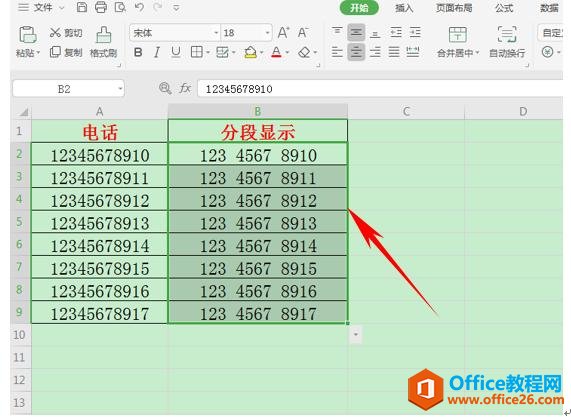 在中国大陆,金山软件公司在政府采购中多次击败微软公司,现的中国大陆政府、机关很多都装有WPS Office办公软件。 |
温馨提示:喜欢本站的话,请收藏一下本站!